Mountain Lion mắc lỗi hao pin
Nhiều người sử dụng bản Mac OS X mới nhất đang phàn nàn về lỗi pin khá nghiêm trọng trên hệ điều hành này. Apple được cho là đã nhận ra và đang sửa chữa.
Mountain Lion vẫn mắc lỗi pin.
Theo mô tả của những người lập chủ đề phàn nàn tại Apple Support Communities, một số đã nhận ra thời lượng pin tối đa của thiết bị giảm khoảng một giờ, thậm chí có người có cho biết thời lượng pin giảm đến một nửa hoặc hơn. “Tôi có thể thấy được sự thay đổi rõ ràng. Thực tế, khi tôi bắt đầu viết bài này, pin là khoảng 96%, và sau 3 câu viết, con số này chỉ còn 91%. Không có ứng dụng nền nào đang chạy”, một nguời gặp lỗi hao pin kể lại.
Người dùng đã thử nhiều cách khác nhau để khắc phục điều này, như cài lại hệ điều hành và tắt đi một số tính năng mới hoặc khởi động lại bộ điều khiển hệ thống SMC. Tuy nhiên, tất cả đều không có hiệu quả và lỗi vẫn tiếp tục xảy ra.
Theo nhiều người, Apple đã nhận ra vấn đề và bắt đầu liên lạc với họ để báo cáo lại với các kỹ sư về lỗi phát sinh trên Mountain Lion. Phần lớn đều tin tưởng Apple sẽ nhanh chóng chính thức có bản vá cho OS X mới.
OS X 10.8 Mountain Lion ra mắt ngày 25/7 vừa qua và nhận được sự quan tâm rất lớn của người dùng. Chỉ trong 2 ngày, hệ điều hành này đã bán được hơn 2.1 triệu bản.
Theo VNE
Hướng dẫn cài đặt OS X Mountain Lion trên PC
Mountain Lion là phiên bản mới nhất của HĐH OS X dành cho dòng máy Mac của Apple. Với hơn 200 tính năng mới và nhiều tiện ích như dịch vụ iCloud, nhắn tin, ghi chú...Mountain Lion là một HĐH đáng chú ý. Việc tải và cài đặt "Sư tử núi" có thể nói là khá đơn giản với người dùng Mac.
Với người dùng Windows muốn trải nghiệm OS X từ trước tới nay thì việc phải làm là khá khó khăn. Tuy nhiên, ở các phiên bản gần đây, cùng với sự giúp sức của các công cụ như UniBeast, công việc này đã trở nên đơn giản hơn. Những hướng dẫn bên dưới sẽ giúp bạn trải nghiệm HĐH máy tính tiên tiến nhất của Apple hiện nay lên PC chạy Windows.
Video đang HOT
Các yêu cầu:
- Bạn phải có (mượn bạn bè) một máy Mac để tải OS X Mountain Lion về từ Mac App Store và chuẩn bị tiện ích UniBeast USB Drive
- Ổ flash USB dung lượng tối thiểu 8 GB
- PC cấu hình đủ mạnh để chạy Mountain Lion
Bước 1: Đầu tiên, tất nhiên, là bạn phải có trong tay một bản copy OS X Mountain Lion (10.8) và một chiếc USB dung lượng tối thiểu 8 GB. Apple bán Mountain Lion qua Mac App Store với giá 19,99 USD. Để mua và tải về, bạn phải đăng kí tài khoản Apple ID.
Bước 2: Tải về phiên bản UniBeast mới nhất tại website tonymacx86, hoặc tải về tại đây. ( UniBeast là tiện ích miễn phí, nhưng bạn phải đăng kí trước khi tải).
Bước 3: Sau khi đã tải HĐH về, việc đầu tiên là bạn phải tạo một ổ đĩa USB khởi động chứa OS X Mountain Lion. Sai khi cắm USB vào cổng USB trên máy Mac, bạn điều hướng đến /Applications/Utilities/Disk Utility và đánh dấu ổ USB bên trái.
Bước 4: Ở thẻ Partition bạn chọn menu xổ xuống Current, sau đó chọn 1 Partition
Bước 5: vào mục Options bên dưới menu Partition Layout, check chọn Master Boot Record, sau đó click Ok.
Bước 6: Bên phải cửa sổ Disk Utility có lựa chọn đặt tên cho ổ USB. Bạn có thể chọn cho USB 1 cái tên hoặc gác việc này lại sau. Bên dưới dòng Format, click chọnMac OS Extended (Journaled), sau đó click tiếp Apply và sau đó là Partition.
Bước 7: Chạy ứng dụng UniBeast 1.5.1 bạn tải về ở bước 2. Nếu UniBeast hiện thông báo lỗi liên quan đến Mountain Lion (thiếu file cài đặt), bạn kiểm tra lại xem file cài đặt bạn tải từ Mac App Store về đã nằm trong thư mục /Applications hay chưa.
Bước 8: Khi UniBeast đang chạy, bạn có thể bỏ qua một số màn hình mà ứng dụng này hiển thị ra, cho tới khi màn hình Select a Destination hiện ra. Bạn click chọn vào USB, sau đó chọn Continue, điền mật khẩu để xác nhận. UniBeast sẽ tìm kiếm file cài đặt Mountain Lion trong thư mục /Applications và cài nó vào ổ USB.
Ngay sau khi tiến trình này hoàn thành, ổ USB của bạn đã chính thức trở thành ổ đĩa khởi động chứa HĐH OS X Mountain Lion. Bạn có thể dùng nó để cài đặt "Sư tử núi" lên PC.
Bước 9: Cắm USB vào PC mà bạn muốn cài đặt Mountain Lion. Trong quá trình bật máy, bạn vào BIOS để chọn quyền khởi động ưu tiên từ USB.
Lưu lý: bước 10 - 12 chỉ cần thiết nếu bạn cài mới. Nếu PC bạn đang dùng Mac OS X Snow Leopard hoặc OS X Lion, các bước này có thể bỏ qua.
Bước 10: Sau khi chọn khởi động từ USB, bạn sẽ được dẫn tới giao diện cài đặt OS X. Bây giờ bạn lựa chọn ngôn ngữ, chọn Utilities từ thanh menu trước khi lựa chọn Disk Utility. Sau đó, bạn chọn ổ đĩa đích để cài Mountain Lion trên PC và click vào thẻ Partition.
Bước 11: Thêm một lần nữa, bạn chọn menu xổ xuống Current, chọn 1 Partition. Sau đó bạn vào Options, chọn GUID Partition Table.
Bước 12: Bạn có thể đặt 1 cái tên chẳng hạn như Macintosh HD làm tên của phân cùng, sau đó, thiết lập Format thành Mac OS Extended (Journaled).
Bước 13: Click Apply, sau đó là Partition trước khi đóng Disk Utility.
Bước 14: Bây giờ đơn giản là bạn chỉ việc cài Mountain Lion lên phân vùng ổ cứng này.
Sau khi tiến trình này hoàn thành, bạn khởi động lại máy. Trong quá trình khởi động, bạn chọn Mountain Lion để máy khởi động vào HĐH này. Chưa hết, bạn sẽ phải cài các trình điều khiển (driver) cho máy tính mới có thể sử dụng Mountain Lion với đầy đủ chức năng trên PC được. Bạn có thể sử dụng công cụ MultiBeast trong diễn đàn tonymacx86.
Theo VNE
Mountain Lion làm MacBook hao pin nhanh 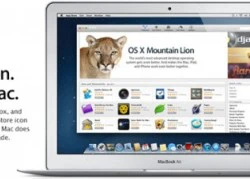 Theo tin từ PCMag, người dùng đã đổ xô tới diễn đàn hỗ trợ của Apple kể từ sau ngày Mountain Lion được phát hành, ngày 25/7, để than phiền về nhiều vấn đề và hiện tại Apple đang xem xét xử lý. Thứ Sáu tuần trước, một chủ đề được tạo trên trang hỗ trợ của Apple về việc Mountain Lion làm...
Theo tin từ PCMag, người dùng đã đổ xô tới diễn đàn hỗ trợ của Apple kể từ sau ngày Mountain Lion được phát hành, ngày 25/7, để than phiền về nhiều vấn đề và hiện tại Apple đang xem xét xử lý. Thứ Sáu tuần trước, một chủ đề được tạo trên trang hỗ trợ của Apple về việc Mountain Lion làm...
 Độc lạ 'vua hài' Xuân Hinh rap, Hòa Minzy 'gây bão' triệu view04:19
Độc lạ 'vua hài' Xuân Hinh rap, Hòa Minzy 'gây bão' triệu view04:19 Vụ ngoại tình hot nhất MXH hôm nay: Bỏ 400 triệu đồng giúp chồng làm ăn, vợ mở camera phát hiện sự thật đau lòng00:57
Vụ ngoại tình hot nhất MXH hôm nay: Bỏ 400 triệu đồng giúp chồng làm ăn, vợ mở camera phát hiện sự thật đau lòng00:57 Video sốc: Chụp ảnh check in, thanh niên 20 tuổi bất ngờ bị sóng "nuốt gọn" ngay trước mắt bạn bè00:31
Video sốc: Chụp ảnh check in, thanh niên 20 tuổi bất ngờ bị sóng "nuốt gọn" ngay trước mắt bạn bè00:31 Toàn cảnh vụ fan 'Anh trai say hi' mắng nghệ sĩ tới tấp ở rạp chiếu phim02:46
Toàn cảnh vụ fan 'Anh trai say hi' mắng nghệ sĩ tới tấp ở rạp chiếu phim02:46 Vì sao Văn Toàn dễ dàng cho Hoà Minzy vay 4 tỷ nhưng lần thứ hai cô bạn thân hỏi vay tiếp thì say "No"?00:44
Vì sao Văn Toàn dễ dàng cho Hoà Minzy vay 4 tỷ nhưng lần thứ hai cô bạn thân hỏi vay tiếp thì say "No"?00:44 Người đàn ông không rời mắt khỏi Mỹ Tâm01:04
Người đàn ông không rời mắt khỏi Mỹ Tâm01:04 Nam Em khiến khán giả tức giận00:20
Nam Em khiến khán giả tức giận00:20 Về Ninh Thuận gặp ông bà ngoại bé Bắp giữa ồn ào 16,7 tỷ đồng từ thiện: "Con tôi nhỡ miệng, mong cô chú tha thứ cho nó"04:58
Về Ninh Thuận gặp ông bà ngoại bé Bắp giữa ồn ào 16,7 tỷ đồng từ thiện: "Con tôi nhỡ miệng, mong cô chú tha thứ cho nó"04:58Tin đang nóng
Tin mới nhất

Nâng cao và biến đổi hình ảnh của bạn bằng trình chỉnh sửa video trực tuyến CapCut

Cách đăng Facebook để có nhiều lượt thích và chia sẻ

Thêm nhiều bang của Mỹ cấm TikTok

Microsoft cấm khai thác tiền điện tử trên các dịch vụ đám mây để bảo vệ khách hàng

Facebook trấn áp hàng loạt công ty phần mềm gián điệp

Meta đối mặt cáo buộc vi phạm các quy tắc chống độc quyền với mức phạt 11,8 tỷ đô

Không cần thăm dò, Musk nên sớm từ chức CEO Twitter

Đại lý Việt nhập iPhone 14 kiểu 'bia kèm lạc'

Khai trương hệ thống vé điện tử và dịch vụ trải nghiệm thực tế ảo XR tại Quần thể Di tích Cố đô Huế

'Dở khóc dở cười' với tính năng trợ giúp người bị tai nạn ôtô của Apple

Xiaomi sa thải hàng nghìn nhân sự

Apple sẽ bắt đầu sản xuất MacBook tại Việt Nam vào giữa năm 2023
Có thể bạn quan tâm

Bí quyết diện đồ bầu đẹp mà vẫn thoải mái, thời thượng
Thời trang
10:20:53 04/03/2025
Chiến sĩ cảnh sát cơ động bị đâm tử vong: Hiền, siêng năng, giỏi tiếng Anh
Pháp luật
10:14:59 04/03/2025
Sao Hàn 4/3: Song Hye Kyo khoe vòng eo con kiến, Lisa bị nghi hát nhép ở Oscar
Sao châu á
10:08:33 04/03/2025
Đồ uống giúp xương khớp chắc khỏe trong mùa đông
Sức khỏe
10:08:28 04/03/2025
Thần tài dẫn lối, trong 3 ngày đầu tuần (3, 4, 5/3), 3 con giáp đỉnh cao sự nghiệp, phú quý nhân đôi
Trắc nghiệm
10:06:43 04/03/2025
3 lợi ích của yoga với việc ngăn ngừa lão hóa da
Làm đẹp
09:59:22 04/03/2025
Bình Phước cần đảm bảo an ninh trật tự tại 5 cơ sở cai nghiện
Tin nổi bật
09:57:03 04/03/2025
Trúc Anh (Mắt Biếc) lộ diện giữa tin chia tay bạn trai, khoe body cực khét hậu thừa nhận trầm cảm
Sao việt
09:55:31 04/03/2025
Căng nhất Oscar: Màn đọc khẩu hình "bóc" thái độ đại minh tinh khi trượt giải về tay nữ chính phim 18+ ngập cảnh nóng
Sao âu mỹ
09:51:59 04/03/2025
Tàu đổ bộ tư nhân Mỹ vừa đáp xuống mặt trăng
Lạ vui
09:46:57 04/03/2025
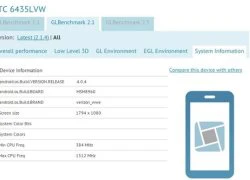 HTC ‘rò rỉ’ smartphone màn 5 inch Full HD
HTC ‘rò rỉ’ smartphone màn 5 inch Full HD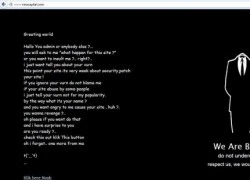 Website VinaCapital bị hacker tấn công
Website VinaCapital bị hacker tấn công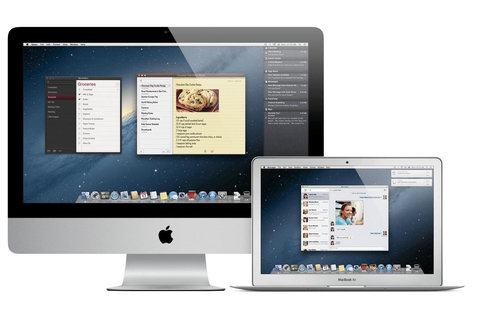
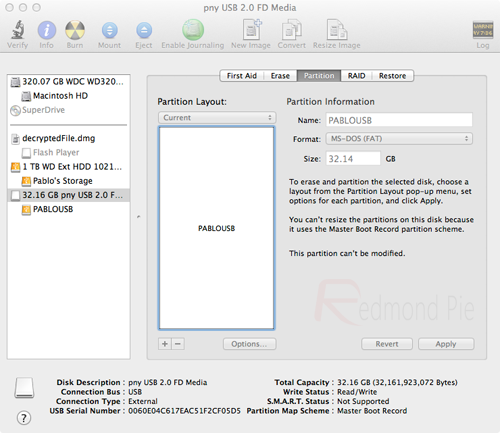
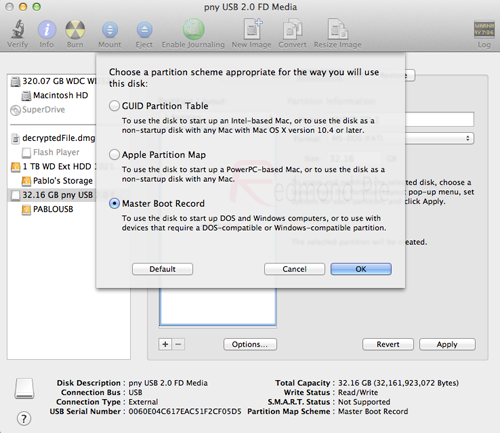
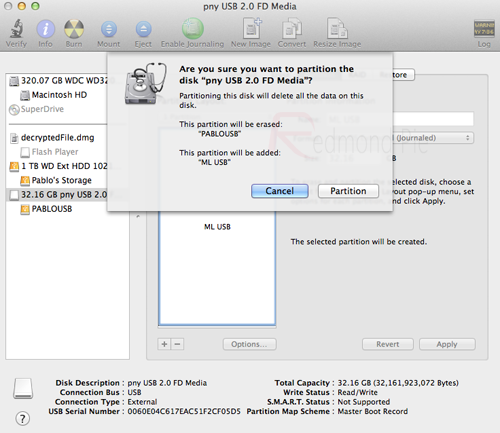
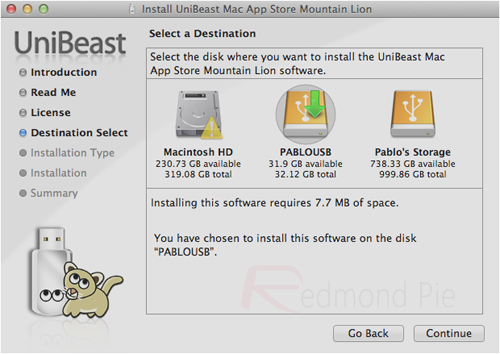

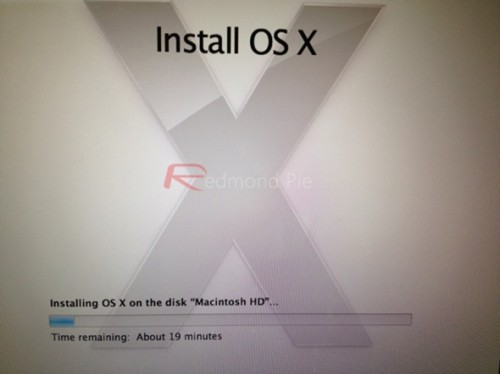

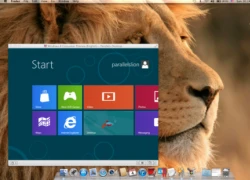 Windows 8 hay Mountain Lion tốt hơn?
Windows 8 hay Mountain Lion tốt hơn? Mã độc mới tấn công "Sư tử núi"
Mã độc mới tấn công "Sư tử núi" Mountain Lion giành 3,2% thị phần OS trong 48 tiếng
Mountain Lion giành 3,2% thị phần OS trong 48 tiếng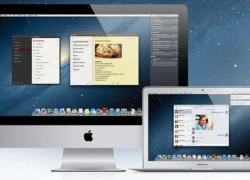 3 việc cần làm trước khi cài OS X 10.8 Mountain Lion
3 việc cần làm trước khi cài OS X 10.8 Mountain Lion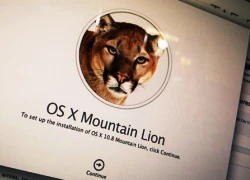 Hệ điều hành OS X Mountain Lion bắt đầu cho tải về
Hệ điều hành OS X Mountain Lion bắt đầu cho tải về OS X 10.8 đạt 2,11 triệu lượt tải trong hai ngày
OS X 10.8 đạt 2,11 triệu lượt tải trong hai ngày Thái độ Xuân Hinh dành cho Hòa Minzy
Thái độ Xuân Hinh dành cho Hòa Minzy Tờ hóa đơn trong túi áo hé lộ bí mật động trời của chồng, cay đắng hơn cả, anh chỉ nói đúng 3 từ khi bị vạch trần
Tờ hóa đơn trong túi áo hé lộ bí mật động trời của chồng, cay đắng hơn cả, anh chỉ nói đúng 3 từ khi bị vạch trần Mẹ tôi nhập viện sau khi phát hiện con dâu mua món đồ lạ xa xỉ đặt chình ình giữa nhà
Mẹ tôi nhập viện sau khi phát hiện con dâu mua món đồ lạ xa xỉ đặt chình ình giữa nhà Sau khi phát hiện "vết muỗi đốt" trên cổ chồng, tôi không ngờ lại phải ly hôn vì lý do... chồng thất tình
Sau khi phát hiện "vết muỗi đốt" trên cổ chồng, tôi không ngờ lại phải ly hôn vì lý do... chồng thất tình Nữ ca sĩ trẻ nhất được phong NSND: Giàu có, ở biệt phủ 8000m2, lấy chồng 3 sau 2 lần đổ vỡ
Nữ ca sĩ trẻ nhất được phong NSND: Giàu có, ở biệt phủ 8000m2, lấy chồng 3 sau 2 lần đổ vỡ
 Nửa đêm nghe tiếng khóc bên phòng con rể, tôi hốt hoảng đẩy cửa vào thì thấy con gái đang quỳ trên nền nhà cầu xin chồng giải thoát
Nửa đêm nghe tiếng khóc bên phòng con rể, tôi hốt hoảng đẩy cửa vào thì thấy con gái đang quỳ trên nền nhà cầu xin chồng giải thoát Chuyện gì đang xảy ra với Thanh Sơn?
Chuyện gì đang xảy ra với Thanh Sơn? Kết quả vụ tranh gia sản Từ Hy Viên: 761 tỷ tiền thừa kế chia đôi, chồng Hàn có cú "lật kèo" gây sốc
Kết quả vụ tranh gia sản Từ Hy Viên: 761 tỷ tiền thừa kế chia đôi, chồng Hàn có cú "lật kèo" gây sốc Sao Việt "huyền thoại" đóng MV của Hòa Minzy, cõi mạng dậy sóng vì các phân cảnh đắt giá từng chút một
Sao Việt "huyền thoại" đóng MV của Hòa Minzy, cõi mạng dậy sóng vì các phân cảnh đắt giá từng chút một Hòa Minzy nhắn tin Facebook cho "vua hài đất Bắc" Xuân Hinh, ngày hôm sau nhận được điều bất ngờ
Hòa Minzy nhắn tin Facebook cho "vua hài đất Bắc" Xuân Hinh, ngày hôm sau nhận được điều bất ngờ Cuộc hôn nhân ngắn nhất showbiz: Sao nữ bị chồng đánh sảy thai rồi vứt trên đường, ly dị sau 12 ngày cưới
Cuộc hôn nhân ngắn nhất showbiz: Sao nữ bị chồng đánh sảy thai rồi vứt trên đường, ly dị sau 12 ngày cưới Bắc Bling vừa ra mắt đã nhận gạch đá, Hòa Minzy nói gì?
Bắc Bling vừa ra mắt đã nhận gạch đá, Hòa Minzy nói gì? Thấy có nhiều chim lợn, trường mua vàng mã, mời thầy về cúng!
Thấy có nhiều chim lợn, trường mua vàng mã, mời thầy về cúng!
